亲,以下就是关于(磁盘占用率100%解决方法win10磁盘占用100解决办法(图)),由“WiFi之家网”整理!

原标题:"磁盘占用率100%怎么办?win10磁盘占用100解决办法"相关电脑问题教程分享。 - 来源:WiFi之家网。
磁盘占用率100%如何解决?有win10用户遇到开机后发现磁盘占用率100%的故障,这是怎么回事呢?碰到这样的问题怎么解决呢?下面,我们一起来看看win10磁盘占用100解决办法。
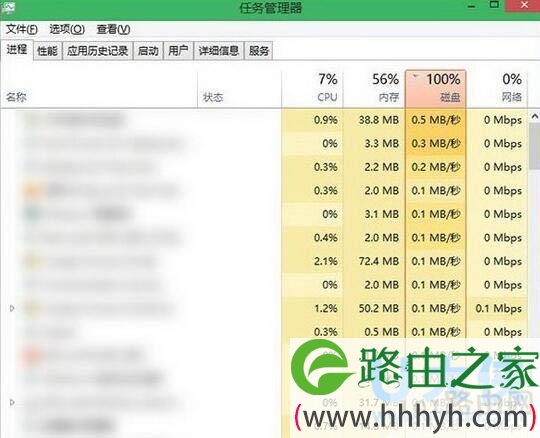
磁盘占用率100%
win10磁盘占用100解决办法:
1.家庭组
家庭组是占用硬盘的原因之一。有用户反映在关闭家庭组后,硬盘占用率从90%降到10%左右,但对没加入家庭组的用户来说,这个方法也许无法解决问题。
在Windows搜索中输入services.msc,找到“HomeGoup Listener”与“HomeGroup Provider”两项服务,右键单击进入“属性”,停止运行后设置启动类型为“禁用”。
2.虚拟内存(慎用,会导致不可知问题,推荐8GB以上内存用户尝试)
Win8/8.1默认开启虚拟内存,他会把部分应用的内存转储到硬盘中,避免物理内存不够用的情况。中低端的电脑开启虚拟内存,可以提高运行效率,但也带来了对硬盘的负担,如果用户的物理内存在4GB甚至8GB以上,可以尝试降低虚拟内存,但最好不要低于2048MB。
右键点击“这台电脑”,点击“属性”,点击“高级系统设置”“设置”“高级”,然后再虚拟内存一栏点击“更改”根据需要分配虚拟内存
3.IPv6
在Win8/8.1下,IPv6功能是默认开启,硬盘占用率居高它多少有一些责任。因此,建议不使用IPv6的用户可以将其关闭。
打开网络和共享中心,点击左上角的“更改适配器配置”,选择你在使用的网卡,右键单击,然后点击“属性”,滑块向下拉,找到IPV6选项予以关闭。
4.Windows Defender
Windows Defender会定期扫描硬盘,在过去版本中,这项功能可以被关闭,但是升级Win10预览版9860后却无法关闭定期扫描功能,导致硬盘占用率居高不下,系统整体卡顿。用户可以尝试使用组策略限制Defender的定时扫描或关闭Defender来解决问题。
在搜索栏输入gpedit.msc打开组策略编辑器,定位到“计算机配置-管理模板-Windows组建-Windows Defender-扫描”中的“指定每周的不同天运行计划扫描”配置为“已启用”根据帮助中的内容选择设置。或直接在Windows Defender设置内在管理选项中将其关闭。
5.Windows Search
对于老电脑来说,Windows Search会使用大量系统资源,可以将其关闭。但负面影响便是无法使用智能搜索,在Win8或Win10中会失去良好的整合体验。
用户需要慎重使用上述方法本人经过测试发现,在“Win10预览版9860”中关闭“Windows Defender”可以有效降低磁盘占用率,但一定慎用,因为很有可能因为各种原因而无法将Defender重新打开。关闭或降低虚拟内存会导致不可知的系统问题,比如在设置正确的情况下缩略图消失。
6.终极解决方法为,使用SSD固态硬盘解决一切问题。
在几年前的Win7时代,用户已经不需要频繁的进行碎片整理操作,Win8/Win8.1/Win10亦如此,但是却有新的问题出现了,硬盘占用率成为了一个十分严肃的问题。
在搭载了Windows8/Windows 8.1/Windows10的笔记本或台式电脑中,硬盘占用率经居高不下,占用率50%或100%的情况时有发生,这种情况明显会使系统运行速度降低,开机后需要时间缓冲才可进行操作,对硬盘的伤害也很大。
以上就是win10磁盘占用100解决办法,
相关内容推荐:Win7系统可移动磁盘打不开的解决方法
以上就是关于-常见问题-(磁盘占用率100%解决方法win10磁盘占用100解决办法(图))的教程!
原创文章,作者:常见问题,如若转载,请注明出处:https://www.224m.com/111410.html

